Google Play: Kuinka tyhjentää sovelluksen lataushistoria

Tyhjennä sovelluksen lataushistoria Google Playssa saadaksesi uuden alun. Tässä ovat aloittelijaystävälliset vaiheet, joita seurata.
On olemassa monia ilmaisia sovelluksia, jotka voivat tarjota sinulle etsimiäsi ominaisuuksia. Joissakin tapauksissa sovellusta ei tarvitse ostaa, koska voit pärjätä ilmaisella versiolla. Vaikka se tarkoittaisi, että joudut käsittelemään muutamia mainoksia siellä täällä.
Mutta entä jos olisit Yhdysvalloissa ja lisäisit rahaa Google Play -saldosi etkä käyttäisi kaikkea. Olet ehkä ajatellut, että koska se on jo saldossasi, voit käyttää sitä myös poistuessasi osavaltioista. Mutta kun yrität ostaa sovelluksen, näet pelätyn viestin, joka kertoo, että saldoasi voi käyttää vain Yhdysvalloissa. Mitä nyt?
Jos haluat saada aluelukittuja sovelluksia, sinun on käytettävä VPN:ää. Voit luottaa erilaisiin VPN-vaihtoehtoihin Androidille; Voit käyttää esimerkiksi Melon VPN:ää tai NordVPN:ää .
Nyt on aika poistaa Google Playn tiedot. Siirry Android-laitteesi asetuksiin ja valitse sitten Sovellukset ja ilmoitukset . Napauta Näytä kaikki X sovellukset ja etsi Google Play Kauppa .
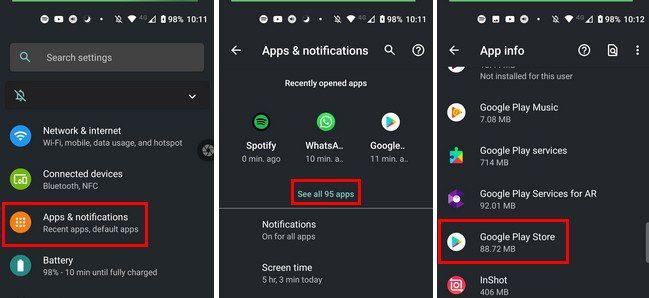
Kun olet löytänyt sen, napauta Force Stop -vaihtoehtoa ja sen jälkeen Tallennustila ja välimuisti . Napauta nyt Tyhjennä välimuisti -vaihtoehtoa.

Nyt on aika käyttää VPN:ää, jonka kanssa päätit käyttää. Tässä tapauksessa aion käyttää NordVPN:ää. Jos päätät myös käyttää sitä, avaa se ja valitse yhdysvaltalainen palvelin.
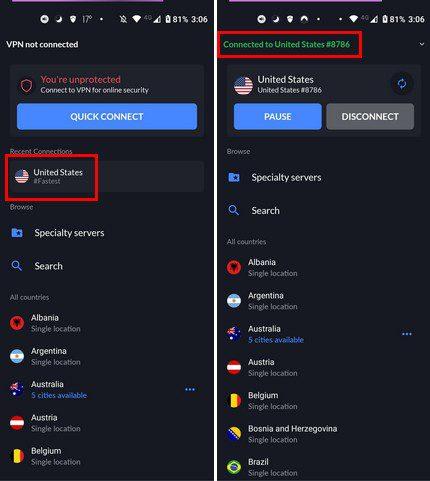
Kun olet muodostanut yhteyden yhdysvaltalaiseen palvelimeen, yritä avata Google Play Kauppa. Yritä etsiä sovellusta, joka ei ollut saatavilla aiemmin, tai katso sovelluksen hinta. Jos näet sovelluksen tai hinnan dollareina, olet valmis. Jos mikään ei ole muuttunut, on aika vaihtaa Google Play -maa itse.
Voit tehdä tämän avaamalla Google Playn ja napauttamalla profiilikuvaasi. Napauta Asetukset ja sen jälkeen Yleiset ja sitten Tili- ja laiteasetukset .
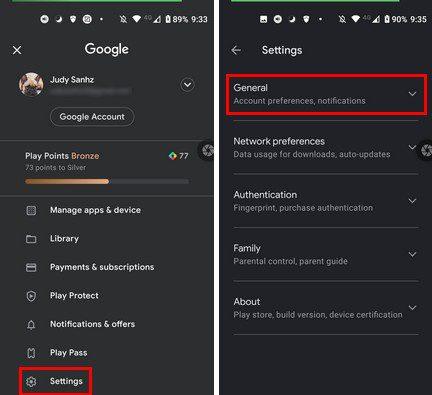
Kun olet valinnut tämän viimeisen vaihtoehdon, näet maan ja profiilien alla, minkä maan alla Google Playsi tällä hetkellä on. Jos siinä ei ole vain Yhdysvallat ja näet vaihtoehdon vaihtaa siihen maahan, jossa todella olet, se tarkoittaa, että Google Play tietää, että et ole Yhdysvalloissa.
Jos mikään yllä olevista vinkeistä ei toiminut, voit kokeilla seuraavaa jonkun kanssa, johon todella luotat. Voit pyytää luotettavaa henkilöä lisäämään Google-tilisi Android-laitteeseensa. Tämä edellyttää, että annat heille salasanasi.
Jos hyväksyt sen, voit kertoa heille, mitä sovelluksia haluat heidän ostavan, kun he ovat lisänneet Google-tilisi laitteelleen. Koska tilisi on myös laitteellasi, voit käyttää sovellusta, jonka he lataavat ja ostavat tililläsi. Jos he käyttävät Prota sovelluksessa ja sinulla on sama sovellus asennettuna, voit myös käyttää Pro-ominaisuuksia.
Testauksen aikana pystyin ostamaan vain toisessa maassa saatavilla olevan sovelluksen vain VPN:n avulla. Jos saat pääsyn kyseiseen sovellukseen jopa VPN:n avulla, voit aina pyytää sitä ystävää, joka vain sattuu asumaan kyseisessä maassa, auttamaan sinua. Ole aina varovainen, kenelle päätät antaa salasanasi. Mitä menetelmää aiot kokeilla ensin? Kerro minulle alla olevissa kommenteissa, ja älä unohda jakaa artikkelia muiden kanssa sosiaalisessa mediassa.
Tyhjennä sovelluksen lataushistoria Google Playssa saadaksesi uuden alun. Tässä ovat aloittelijaystävälliset vaiheet, joita seurata.
Tutustu Google Play -ostohistoriaasi näiden aloittelijaystävällisten vaiheiden avulla, jotta voit pitää sovellusten kulut hallinnassa.
Google Playssa on niin paljon hienoja sovelluksia, että et voi olla tilaamatta niitä. Mutta joka kerta, kun tuo lista kasvaa, sinun on hallittava Google Play -tilauksiasi.
Kuinka lisätä sovelluksia toiselta Google-tililtä Android-laitteeseen.
Tarkista Google Playsta Android-laitteellasi tai tietokoneellasi ostamasi sovellukset. Prosessi kestää alle minuutin.
Android-käyttäjille Google Play Kauppa tarjoaa kaiken mitä voimme koskaan tarvita – hyödyllisistä sovelluksista täysin hyödyttömiin välitystapoihin.
Kun kokeilet tummaa tilaa, on erittäin epätodennäköistä, että palaat vaaleaan teemaan. Tummalla tilassa vähennät silmien rasitusta, ja se näyttää paljon paremmalta. The
Opi lisäämään musiikkikirjastosi Google Play -ympäristöön.
Takana ovat ajat, ainakin suurimmaksi osaksi, jolloin maksoit sovelluksesta kerran, eikä sinun tarvinnut enää huolehtia siitä. Monet sovellukset ovat vaihtuneet
Jotkut vaiheet, jotka auttavat sinua lataamaan epäonnistuneita virheitä, kun yrität ladata sovellusta Google Playn kautta.
Korjaa virhe 963 ladattaessa sovelluksia Google Playn kautta.
Katso tapoja, joilla voit yrittää ostaa sovelluksia toisesta maasta ja olla menettämättä rahojasi. Näin voit kiertää Google Playn rajoitukset.
Opi ohjeet hyvityksen saamiseksi ostoksistasi Google Play -sovelluksessa.
Pidä hauskaa pelaamalla perus- mutta hauskaa offline-peliä Google Playssa. Katso kuinka pääset kuumailmapallopeliin.
Et voi koskaan olla liian varovainen, kun kyse on Android-laitteen arkaluonteisten tietojen suojaamisesta. Koska Google haluaa auttaa pitämään Android-laitteesi
Tässä on se, mitä sinun tulee tietää hallitaksesi Google Play -tilauksiasi. Näin voit uusia minkä tahansa sovelluksen tilauksen.
Voit aina ladata uudelleen Google Playsta ostamasi Android-sovellukset näiden ohjeiden avulla.
Opi pääsemään eroon Google Playsta, kun lataus odottaa -kohtaan jumiutuu ja sovellusten päivittymisen estäminen.
Jos virhe 192 estää sinua lataamasta uusia sovelluksia Android-laitteellesi, tyhjennä Play Kaupan välimuisti ja käynnistä laite uudelleen.
Löydä neljä erilaista tapaa lunastaa minkä tahansa Google Play -lahjakortin millä tahansa laitteella. Näin voit ladata Google-tilisi.
Kun olet roottannut Android-puhelimesi, sinulla on täydet järjestelmän käyttöoikeudet ja voit suorittaa monenlaisia sovelluksia, jotka vaativat root-oikeudet.
Android-puhelimesi painikkeet eivät ole vain äänenvoimakkuuden säätämiseen tai näytön herättämiseen. Muutamalla yksinkertaisella säädöllä niistä voi tulla pikanäppäimiä nopeaan valokuvan ottamiseen, kappaleiden ohittamiseen, sovellusten käynnistämiseen tai jopa hätätoimintojen aktivoimiseen.
Jos unohdit kannettavan tietokoneesi töihin ja sinulla on kiireellinen raportti lähetettävänä pomollesi, mitä sinun pitäisi tehdä? Käytä älypuhelintasi. Vielä hienostuneempaa on muuttaa puhelimesi tietokoneeksi, jolla voit tehdä useita asioita samanaikaisesti helpommin.
Android 16:ssa on lukitusnäytön widgetit, joilla voit muuttaa lukitusnäyttöä haluamallasi tavalla, mikä tekee lukitusnäytöstä paljon hyödyllisemmän.
Androidin kuva kuvassa -tilan avulla voit pienentää videota ja katsoa sen kuva kuvassa -tilassa, jolloin voit katsoa videota toisessa käyttöliittymässä, jotta voit tehdä muita asioita.
Videoiden muokkaaminen Androidilla helpottuu tässä artikkelissa lueteltujen parhaiden videonmuokkaussovellusten ja -ohjelmistojen ansiosta. Varmista, että sinulla on kauniita, taianomaisia ja tyylikkäitä kuvia jaettavaksi ystävien kanssa Facebookissa tai Instagramissa.
Android Debug Bridge (ADB) on tehokas ja monipuolinen työkalu, jonka avulla voit tehdä monia asioita, kuten etsiä lokeja, asentaa ja poistaa sovelluksia, siirtää tiedostoja, roottata ja flashata mukautettuja ROM-levyjä sekä luoda laitteiden varmuuskopioita.
Automaattisesti napsauttavien sovellusten ansiosta sinun ei tarvitse tehdä paljoa pelatessasi pelejä, käyttäessäsi sovelluksia tai suorittaessasi laitteella olevia tehtäviä.
Vaikka mitään taikakeinoa ei olekaan, pienet muutokset laitteen lataus-, käyttö- ja säilytystavoissa voivat hidastaa akun kulumista merkittävästi.
Puhelin, jota monet ihmiset rakastavat juuri nyt, on OnePlus 13, koska siinä on erinomaisen laitteiston lisäksi myös ominaisuus, joka on ollut olemassa jo vuosikymmeniä: infrapunatunnistin (IR Blaster).



























